
Sisu
- Kuidas ühendada Apple Pencil iPad Pro'ga
- Kuidas laadida Apple pliiatsit
- Laadige Apple pliiatsit Moxiware pliiatsilaadijaga
- Boonuse näpunäide. Asendage Apple'i pliiatsiplaan
Karbist väljapoole jäävad inimesed, kes ei loe juhiseid, võivad mõista, kuidas oma Apple'i pliiatsit iPad Pro'ga ühendada. See on Bluetooth-seade, nii et peaksite minema Bluetoothi seadistustesse, eks? Kahjuks see ei tööta. Selle asemel näitame teile, kuidas ühendada Apple Pencil kas 12,9-tollise iPad Pro'ga või väiksema 9,7-tollise iPad Pro'ga, mis on sisse viidud pool aastat pärast suuremat iPad Pro. Samuti näitame kasutajale, kuidas seda iPad Pro või iPad Pro laadimiskaabli abil laadida.
Kuidas ühendada Apple Pencil iPad Pro'ga
Apple'i pliiatsi sidumine või ühendamine iPad Pro'ga on lihtne. Kõigepealt lülitage iPadi Pro Blue seaded sisse Bluetoothi abil, kasutades alltoodud samme.
- Ava Seaded
- Puudutage Bluetooth
- Koputage kõrval olevat lülitit Bluetooth Bluetoothi seadete ekraanil nii, et see muutub roheliseks ja lüliti liigub paremale, kui see pole veel sisse lülitatud

Puudutage ikooni Pair, kui see ilmub pärast Apple Pencil'i ühendamist iPad Pro'ga
Järgnevalt tõmmake Apple'i pliiatsist kork selle otsast alumiiniumrihmaga. Olge ettevaatlik, et asetada see turvalisse kohta. See asi läheb paljudele kasutajatele kaduma, kui nad ei ole ettevaatlikud. Kate katab Apple Pencil'i välklambi. Ühendage pistik iPad Pro välklambiga. IPad Pro ekraanil ilmub nupp. Selles loetakse „Bluetooth-sidumisnõue” ja küsitakse kasutajalt, kas nad soovivad iPadiga siduda. Koputage Paar ja see paarib pliiatsit iPadiga.
Sidumisprotsessi kontrollimiseks avage seadete rakendus ja puudutage Bluetooth. Bluetoothi sisse- / väljalülituse all on näha Apple pliiats.
Iga kord, kui lülitate Bluetoothi välja, peate pliiatsit iPad Pro-ga uuesti ühendama. See ühendub kohe, nii et ühendage see uuesti ja paar sekundit. Jätke see aku külge kinni, mis viib meid pliiatsile laadima.
Kuidas laadida Apple pliiatsit
Apple pliiatsis on sisseehitatud laetav aku. Tavaliselt väljub see kastist piisavalt jõuga, et seda mõnda aega kasutada. Pärast aku tühjenemist ja pliiats hakkab käituma valesti, peate selle laadima. See ei võta kaua aega, kui see on surnud, tänu kiirele laadimisvõimele. Apple annab kasutajatele kaks võimalust selle laadimiseks.
Esmalt ühendage Apple'i pliiats iPad Pro Lightning pordiga, nagu te oleksite, kui ühendate Apple'i pliiatsit. Jätke see mõneks ajaks pistikuks, et veenduda, et sul on piisavalt mahla, et seda katkestusteta kasutada nii kaua, kui kavatsete. Apple lubab, et 15 sekundit laadimist annab teile poole tunni kasutamise. Jätke see mõneks minutiks, et saada tundi. Tänu kiirele laadimisfunktsioonile, mille saame iPad Pro Lightning pordiga ühendamisel, laeti minu Apple pliiats umbes 75% kuni 100% mõne minuti jooksul. Vähem kui 10 minutiga läheb see surnult 100% -ni.
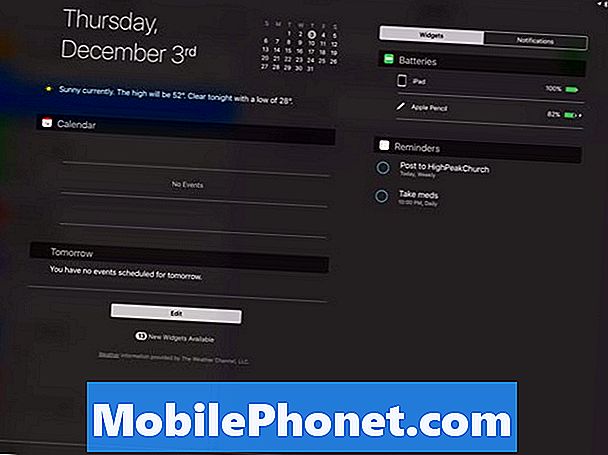
Apple Pencil aku taseme vaatamiseks avage iPad Pro teatised.
Et näha, kui palju akut on Apple'i pliiatsil, ühendage see iPadi Lightning-pordiga ja libistage iPad Pro ekraani ülaosast alla, et näha iOS-i teatiste Today-ekraani. Puudutage Vidinad vahekaart, nagu on näha ülaloleval pildil. The Patareid jaotises näidatakse iPadi aku energiataset ja pliiatsitarbimise taset protsentides.
Teine võimalus on Apple Pencil'i jaemüügikastis sisalduva väikese Lightning-to-Lightning adapteri kasutamine (vt valge objekt allpool olevast otsast). See on veel üks väike asi, mida kaotada, nii et hoidke seda kusagil turvaliselt, nagu ühendatuna välklambi sünkroniseerimis- / laadimiskaabliga.

Kasutage väikest adapterit, et ühendada Apple pliiats välklambiga USB-kaabli.
Ühendage adapter Apple Pencil'i välklambiga. Ühendage adapteri teine ots välkkaabli külge. Ühendage välkkaabli USB-pesa arvuti USB-porti, vahelduvvooluadapteri, aku varundusseadme või USB-autolaadijaga. Kui need kiiret laadimist ei toeta, võtab pliiats 100% -ni palju kauem laadimiseks.
Laadige Apple pliiatsit Moxiware pliiatsilaadijaga

Kolmas viis Apple'i pliiatsile laadimiseks pärineb Moxiware'ilt, mis on mõnede Apple'i toodete jaoks väga heade tarvikute valmistajad. Nende pliiatsilaadimisplokk ($ 29,95) näeb välja nagu lihtne pliiatsihoidik, kuid see sisaldab kasutaja poolt pakutavat Apple'i välkkaablit ja ülalmainitud laadimisadapterit. Dokk annab juhiseid selle seadistamiseks.

Pärast seda, kui kasutaja on oma pliiatsilaadimise doki seadistanud, võivad nad Apple pliiatsit dokki panna ja panna pliiatsikate doki ülaservas olevasse auku. See hoiab Apple pliiatsit ja laeb selle.
Boonuse näpunäide. Asendage Apple'i pliiatsiplaan

Apple Pencil Tip eemaldab kruvid, et saaksite selle asendada karbis oleva lisakäruga.
Pliiatsiotsik kruvib välja, et kasutaja saaks selle asendada. Üks varukoopia on varustatud Apple pliiatsiga. See kulub tõenäoliselt aja jooksul, nii et salvestage see ots kindlas kohas, kus te seda ei kaota. Soovitan jätta nii otsa kui ka laadimisadapteri kasti, kuhu pliiats tuli. Pange kast turvalisse kohta või kandke seda oma arvuti kotis. Loodetavasti luuakse keegi leiutisekohase lahenduse adapteri, ekstra otsa ja pliiatsile kandmiseks iPad Pro külge.


